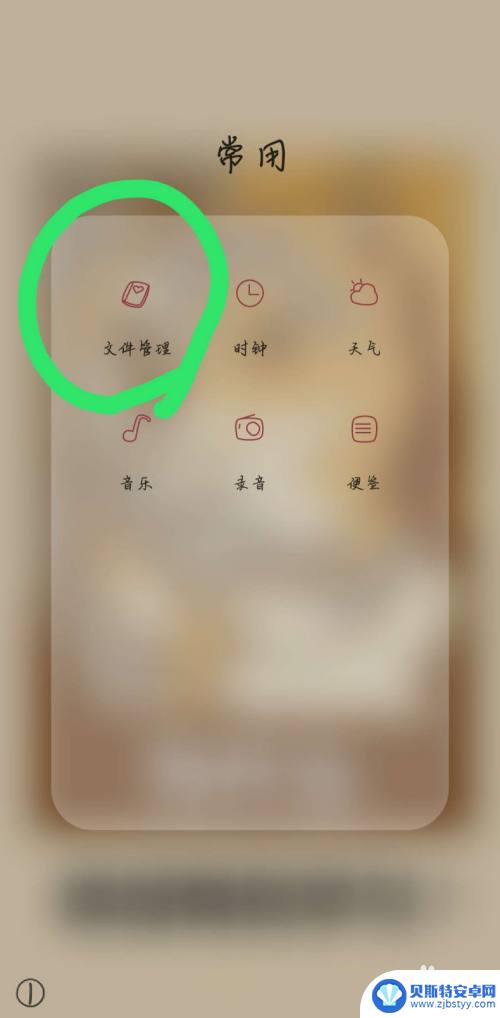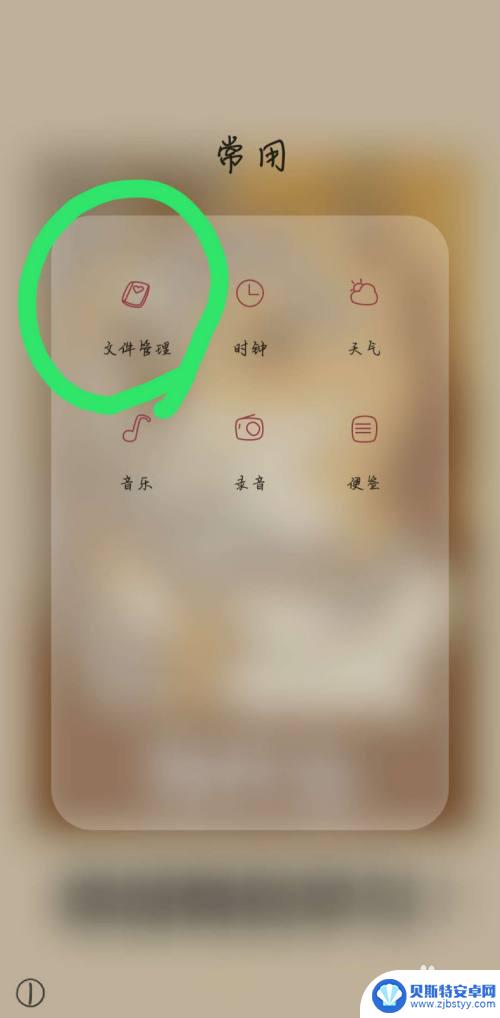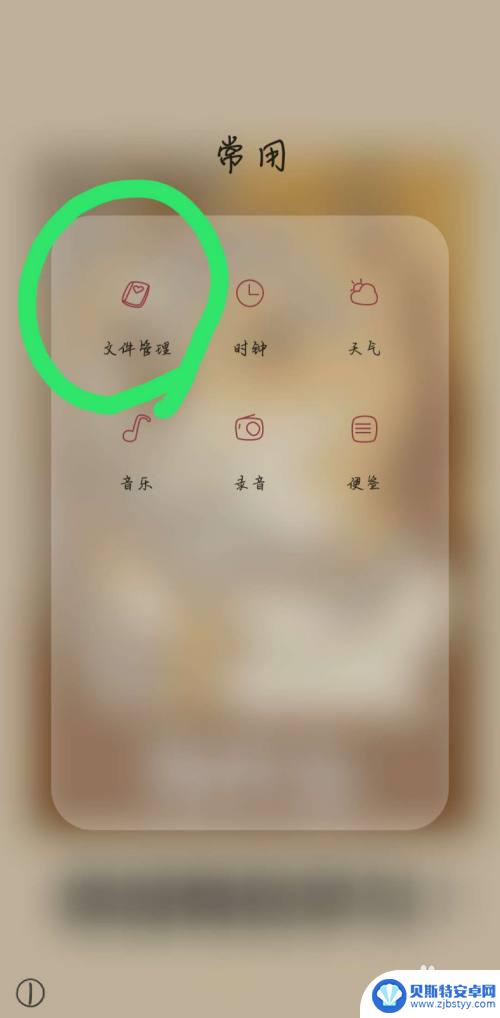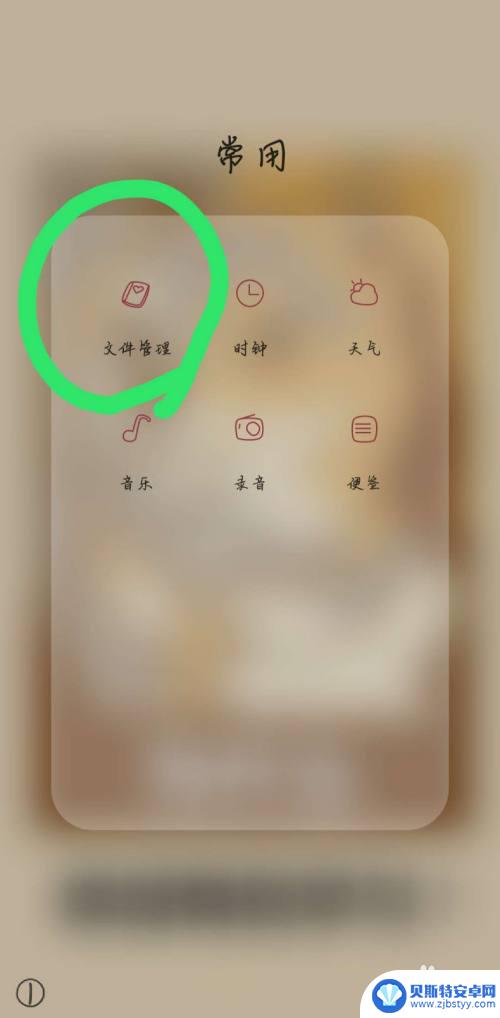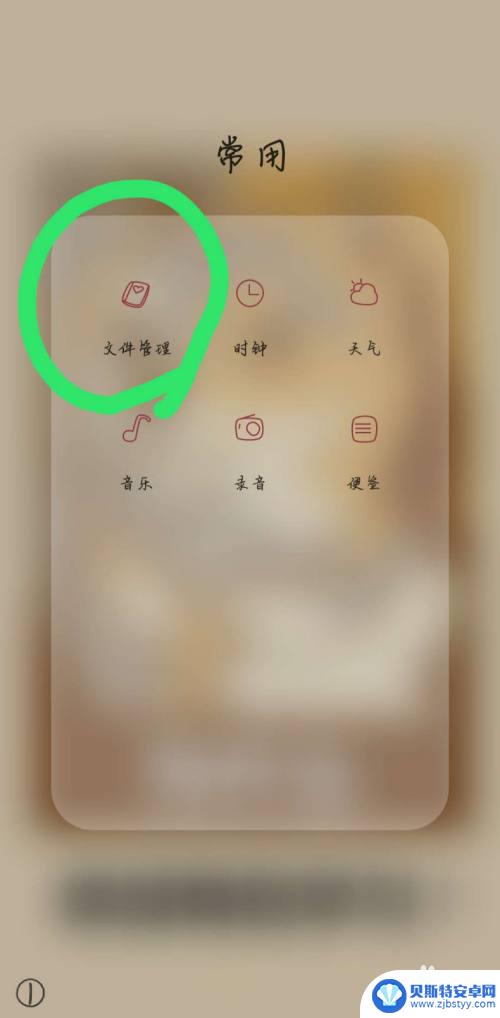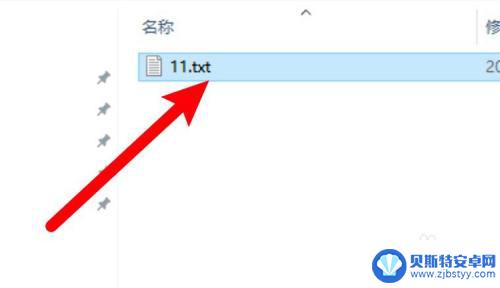手机怎样制作压缩包文件 手机如何制作压缩包
手机已经成为我们日常生活中不可或缺的工具,而在处理文件时,压缩包更是我们经常使用的功能之一,手机怎样制作压缩包文件呢?手机如何制作压缩包呢?下面我们就来详细了解一下。压缩包文件的制作不仅可以帮助我们节省存储空间,还可以方便我们在传输文件时减少时间和流量的消耗。让我们一起来掌握这项有用的技能吧!
手机如何制作压缩包
方法如下:
1.打开手机的文件管理。
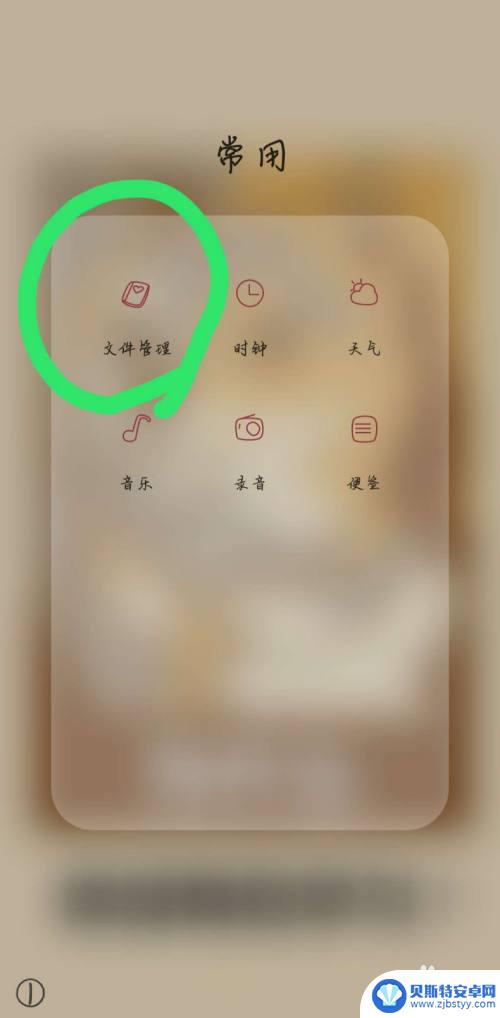
2.选择要压缩的文件,下面以图片为例子。选择“图片”。
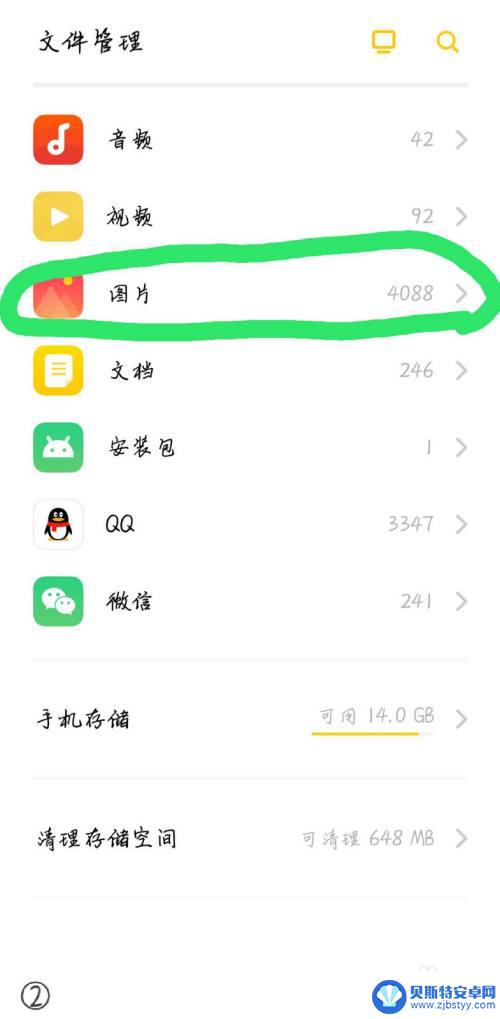
3.选择图片后,点开下方的“复制”。
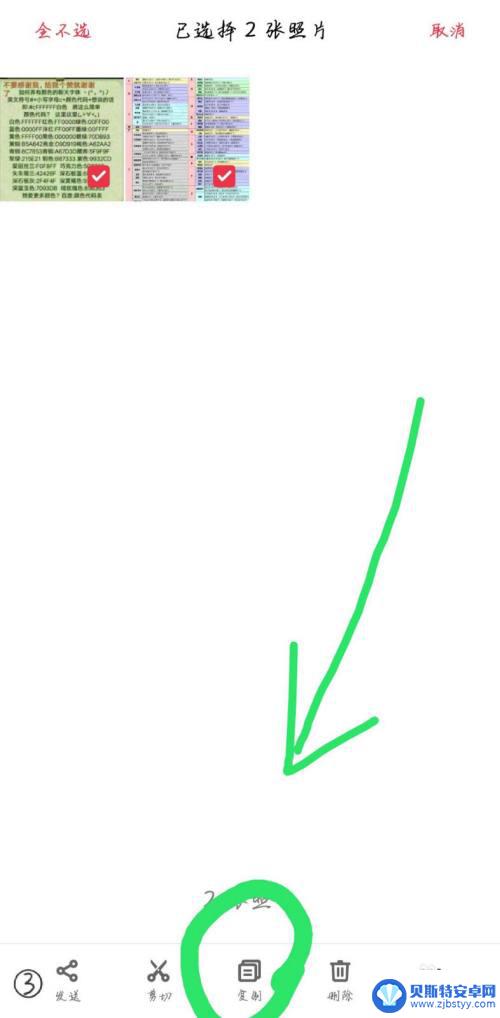
4.返回刚才的页面,点击“手机存储”。
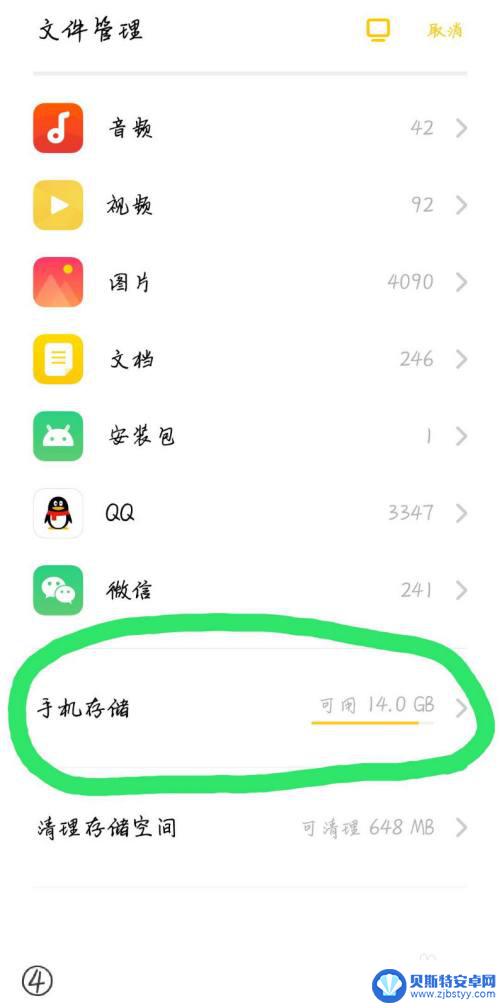
5.点开后,点击右下角的“新建文件夹”。
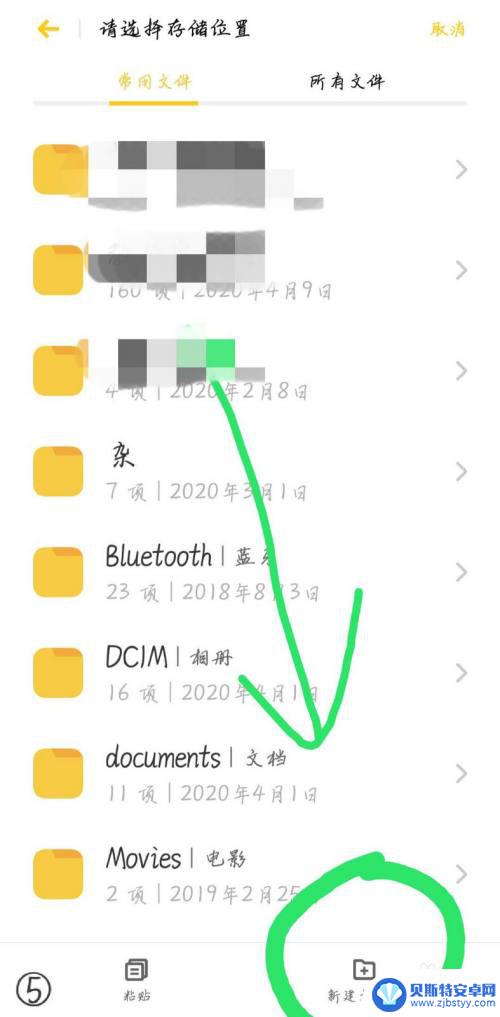
6.建立新的文件夹,给文件夹取名,并点击“保存”。
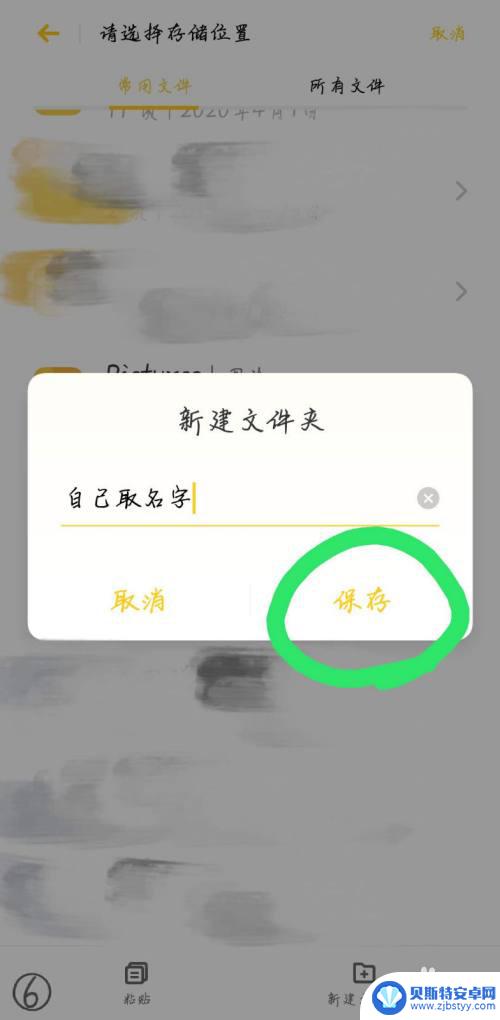
7.点开新建的文件夹。
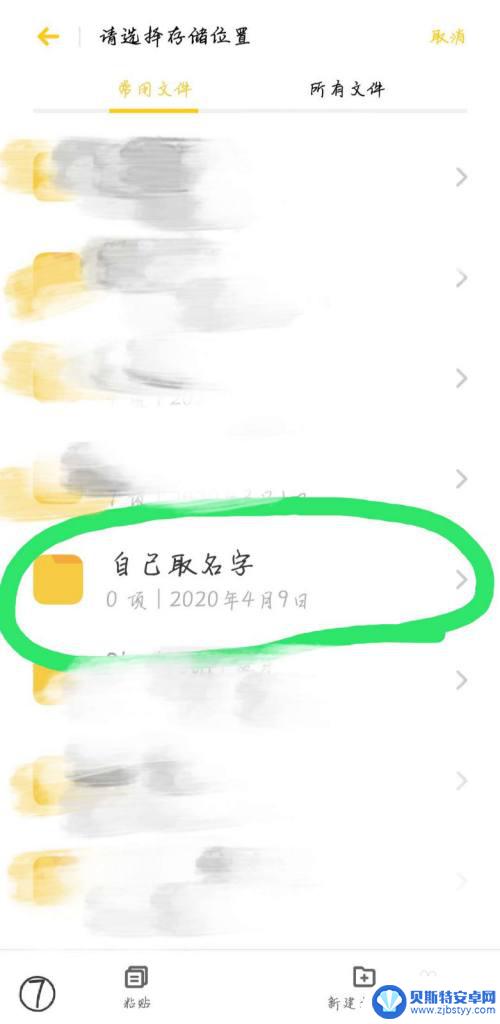
8.点击左下角的“粘贴”。
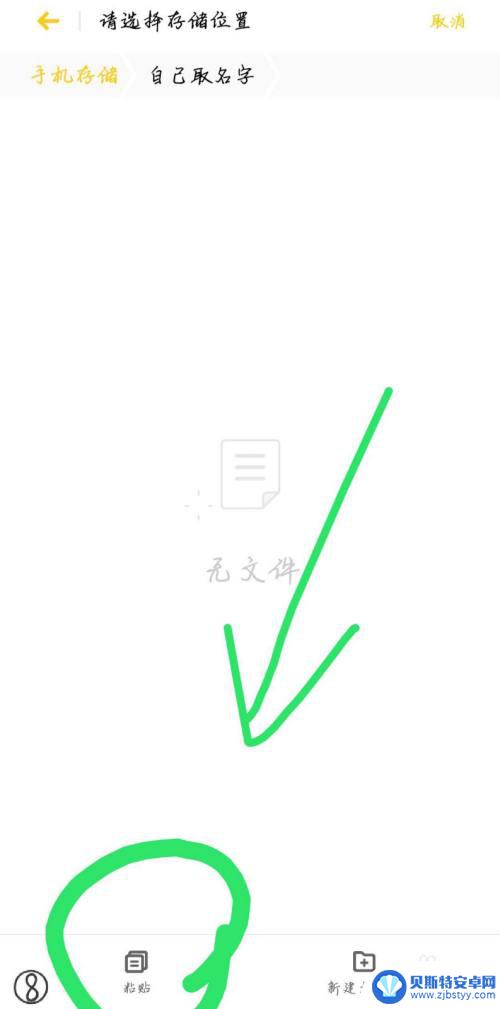
9.返回后点开“手机存储”,长按刚刚建好的文件夹,出现下图的情况。
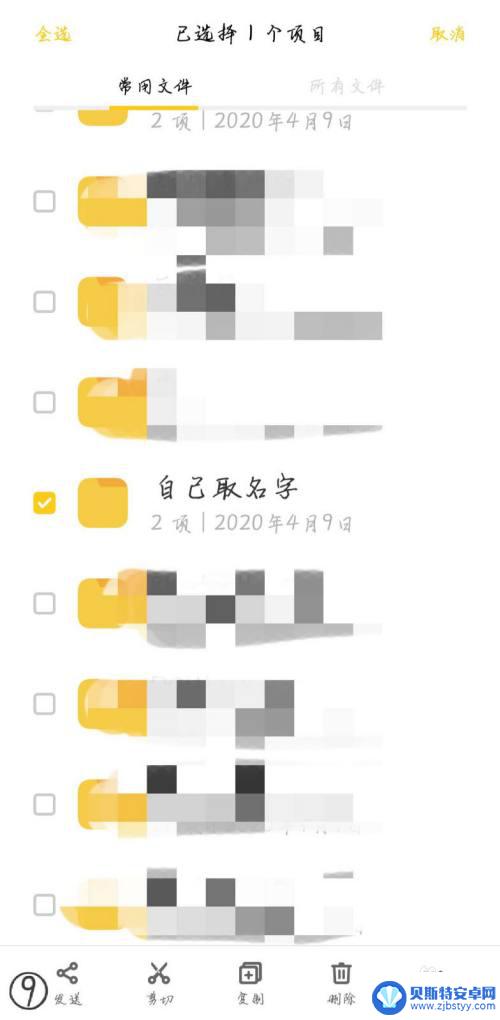
10.点开右下角的“更多”。
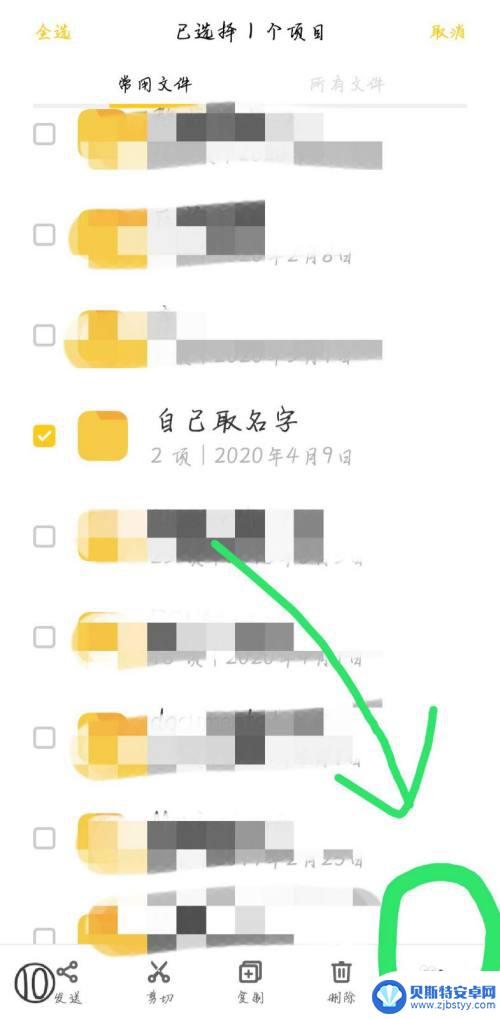
11.选择“压缩文件”。
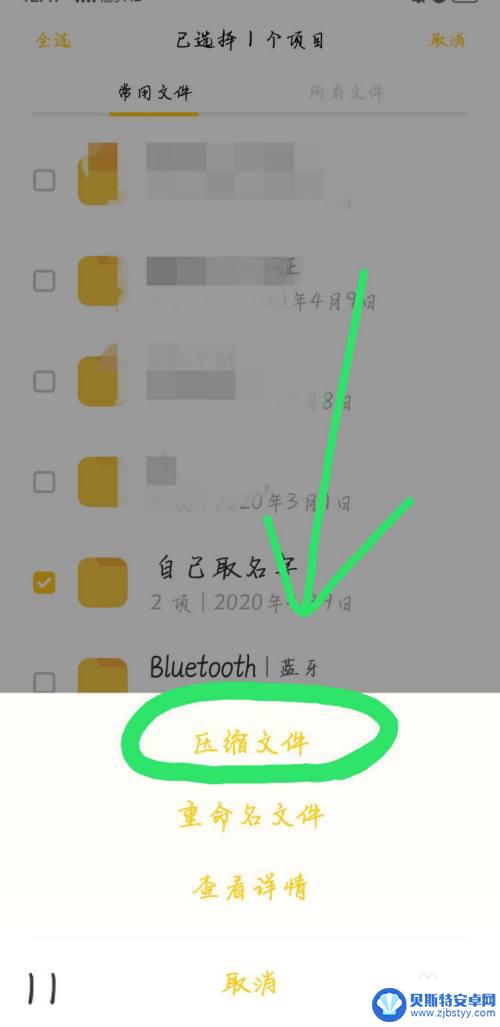
12.给压缩的文件夹选择合适的名字后,点击“开始压缩”。等待压缩,压缩包就做好了。
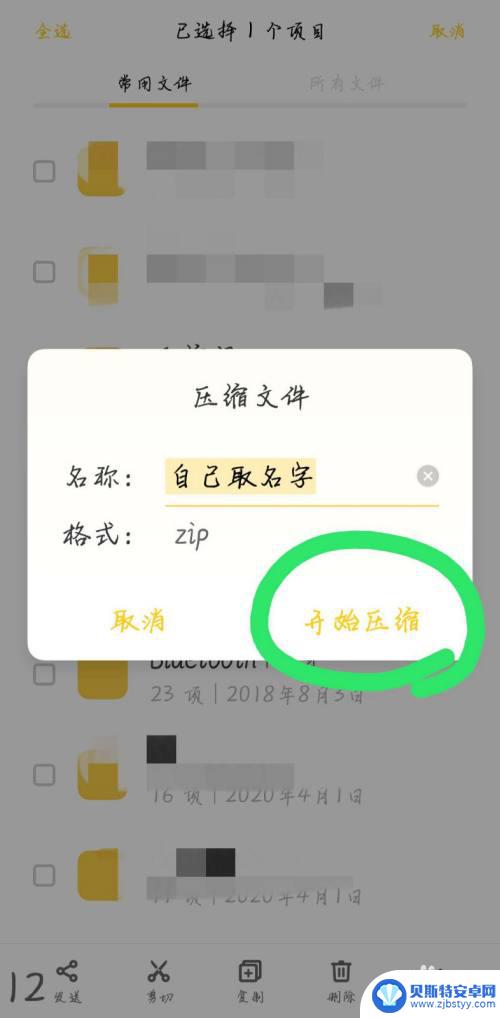
以上就是手机制作压缩包文件的全部内容,如果你也遇到同样的情况,可以参照我的方法来处理,希望对你有所帮助。
相关教程
-
手机怎么弄压缩包文件 手机如何制作压缩包
在现代社会中手机已经成为我们生活中不可或缺的一部分,除了通讯功能外,手机还可以帮助我们进行各种各样的操作,其中之一就是处理压缩包文件。压缩包文件可以将多个文件或文件夹压缩成一个...
-
手机上压缩包怎么做 手机如何制作压缩包
手机上制作压缩包是一项非常实用的技能,可以让我们在手机上更加便捷地管理和传输文件,通过压缩包,我们可以将多个文件打包成一个文件,不仅可以节省手机存储空间,还可以提高文件传输的速...
-
手机怎么做文件夹压缩包 手机压缩包制作教程
在日常生活中,我们经常会遇到需要传输大容量文件的情况,而手机文件夹压缩包成为了解决这一问题的有效方法之一,通过手机压缩包制作教程,我们可以轻松地将多个文件整合为一个压缩包,不仅...
-
用手机怎么弄压缩包 手机压缩包制作教程
手机压缩包制作教程是现代生活中非常实用的技巧之一,随着手机功能的不断升级,许多人可能会遇到需要传输大文件的情况,而压缩包就是一个很好的解决方案。通过简单的操作,我们可以将大文件...
-
手机怎样做压缩包文件 手机制作压缩包教程
手机在现代社会中扮演着越来越重要的角色,其功能也越来越强大,其中手机制作压缩包文件是一项常见的操作,可以帮助用户更有效地管理和传输文件。通过简单的操作,我们可以将多个文件或文件...
-
电脑怎么弄压缩包 电脑如何使用压缩软件新建压缩包
随着科技的不断发展,电脑已经成为我们日常生活中不可或缺的工具,在使用电脑的过程中,我们常常会遇到需要将文件进行压缩的情况。压缩包的作用是将文件或文件夹压缩成一个统一的文件,方便...
-
手机能否充值etc 手机ETC充值方法
手机已经成为人们日常生活中不可或缺的一部分,随着手机功能的不断升级,手机ETC充值也成为了人们关注的焦点之一。通过手机能否充值ETC,方便快捷地为车辆进行ETC充值已经成为了许...
-
手机编辑完保存的文件在哪能找到呢 手机里怎么找到文档
手机编辑完保存的文件通常会存储在手机的文件管理器中,用户可以通过文件管理器或者各种应用程序的文档或文件选项来查找,在手机上找到文档的方法取决于用户的手机型号和操作系统版本,一般...
-
手机如何查看es文件 手机ES文件浏览器访问电脑共享文件教程
在现代社会手机已经成为人们生活中不可或缺的重要工具之一,而如何在手机上查看ES文件,使用ES文件浏览器访问电脑共享文件,则是许多人经常面临的问题。通过本教程,我们将为大家详细介...
-
手机如何使用表格查找姓名 手机如何快速查找Excel表格中的信息
在日常生活和工作中,我们经常需要查找表格中的特定信息,而手机作为我们随身携带的工具,也可以帮助我们实现这一目的,通过使用手机上的表格应用程序,我们可以快速、方便地查找需要的信息...